win10重装win7bios设置方法
- 分类:教程 回答于: 2021年01月06日 09:00:05
微软推出的操作系统有好几个,最新版莫过于win10,但是并不是每个人都喜欢win10,那么win10重装win7怎么设置bios呢?针对于网友的问题,小编在此提供win10重装win7bios设置方法。
步骤一:win10重装win7bios设置方法
注:如果有以下选项,就需要修改,没有就略过,电脑开机后按Del键进入bios界面,如果不懂如何进入bios,单击这个教程:http://www.kkzj.com/
1、Secure Boot改成Disabled,禁用安全启动
2、CSM改成Enable或Yes,表示兼容
3、Boot mode或UEFI mode改成Legacy,表示传统启动方式
4、OS Optimized Defaults改成Disabled或Other OS,禁用默认系统优先设置
5、部分机型需设置BIOS密码才可以修改Secure Boot,找到Set Supervisor Password设置密码
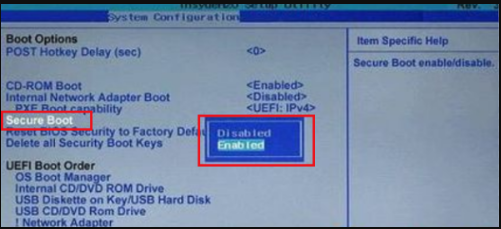
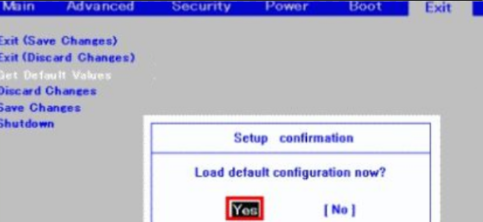
步骤二:硬盘分区表转换,这边以华硕和联想笔记本为例说明:
一、联想笔记本修改BIOS步骤
1、启动电脑时不停按F1或F2(部分机型需按住Fn),进入到BIOS界面;
2、在Exit下,选择OS Optimized Defaults回车,改成Disabled或Others;

3、选择Load Optimal Defaults回车,加载设置;
4、转到Startup或Boot,CSM改成Enabled,Boot Mode改成Legacy,最后按F10保存修改;
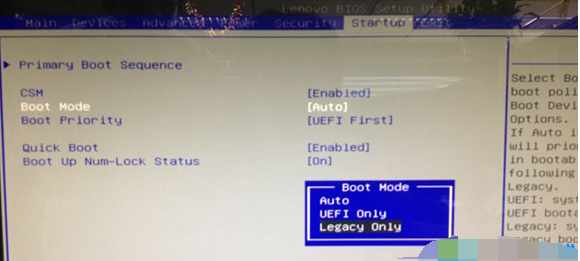
5、插入启动U盘,重启按F12或Fn+F12打开启动菜单,选择U盘启动,打开分区工具,把硬盘转换成MBR格式。
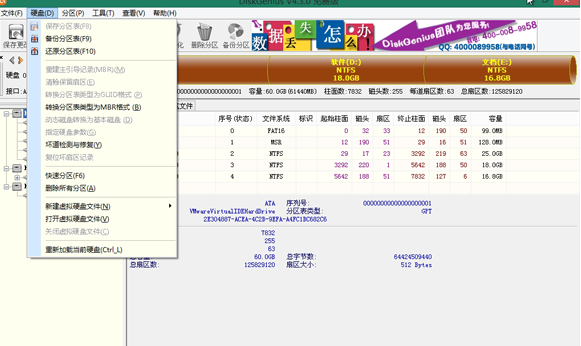
二、华硕笔记本修改BIOS步骤
1、重启电脑时不停按F2进入BIOS,转到“Security”,选择Secure Boot Control回车,改成Disabled;
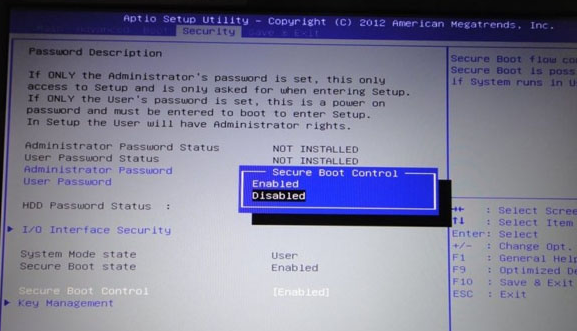
2、接着转到“Boot”,选择Launch CSM回车,改成Enabled,按F10保存重启;
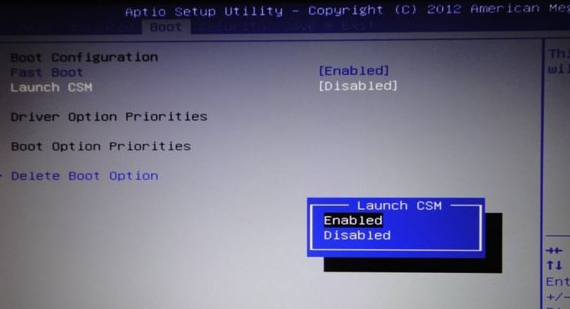
3、插入U盘PE启动盘,重启按ESC选择U盘启动,打开分区工具,把硬盘改成MBR格式。
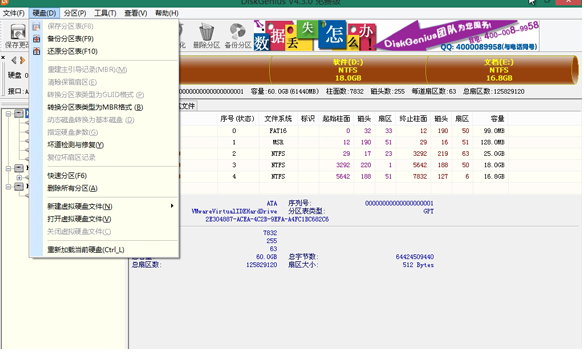
以上就是小编带来的win10重装win7bios设置方法全部内容,希望可以提供帮助。
 有用
26
有用
26


 小白系统
小白系统


 1000
1000 1000
1000 1000
1000 1000
1000 1000
1000 1000
1000 1000
1000 1000
1000 1000
1000 1000
1000猜您喜欢
- 电脑截屏的快捷键是什么2023/03/21
- cdr是什么软件怎么打开2022/09/09
- win10中如何添加网络打印机图文教程..2020/09/14
- 系统之家一键重装Ghost xp系统旗舰版..2017/06/19
- 小编为网友们讲解一键重装系统应用方..2016/10/28
- uefi 逻辑分区是什么2016/08/31
相关推荐
- xp系统如何一键重装2022/12/11
- 微星重装系统步骤教程2022/10/24
- 小白一键重装系统软件怎样装电脑系统..2022/12/19
- 电脑数据恢复工具常用的有哪些推荐..2022/05/16
- 电脑windows系统下载哪个网站好..2022/03/23
- 笔记本电脑怎么重装系统多少钱..2022/12/09

















